Với vai trò là một người đam mê nhiếp ảnh di động, tôi luôn tìm kiếm những công cụ chỉnh sửa ảnh hiệu quả và tiện lợi. Và theo thời gian, tôi đã nhận ra rằng trình chỉnh sửa ảnh tích hợp sẵn trên điện thoại Samsung Galaxy của mình cung cấp mọi thứ tôi cần. Nó được tích hợp nhiều tính năng mạnh mẽ giúp việc chỉnh sửa trở nên nhanh chóng, dễ dàng và cực kỳ hiệu quả. Đến thời điểm hiện tại, tôi thấy các công cụ của bên thứ ba trở nên thừa thãi.
1. Xóa Đối Tượng: Loại Bỏ Bóng và Phản Chiếu Với Object Eraser
Một trong những điều tôi yêu thích nhất ở trình chỉnh sửa ảnh tích hợp trên điện thoại Samsung là nó không chỉ cung cấp các tùy chọn cơ bản như cắt, xoay hoặc thêm bộ lọc. Chẳng hạn, nó bao gồm một công cụ xóa đối tượng (Object Eraser) tiện dụng cho phép tôi loại bỏ bóng và phản chiếu khỏi ảnh chỉ với vài thao tác.
Tất cả những gì tôi cần làm là mở ảnh trong trình chỉnh sửa ảnh của ứng dụng Thư viện (Gallery), chạm vào tab Công cụ (Tools) (biểu tượng bốn ô vuông) và chọn Xóa đối tượng (Object Eraser). Từ đó, tôi có thể chọn tùy chọn Xóa bóng (Erase Shadows) hoặc Xóa phản chiếu (Erase Reflections), tùy thuộc vào những gì tôi muốn loại bỏ.
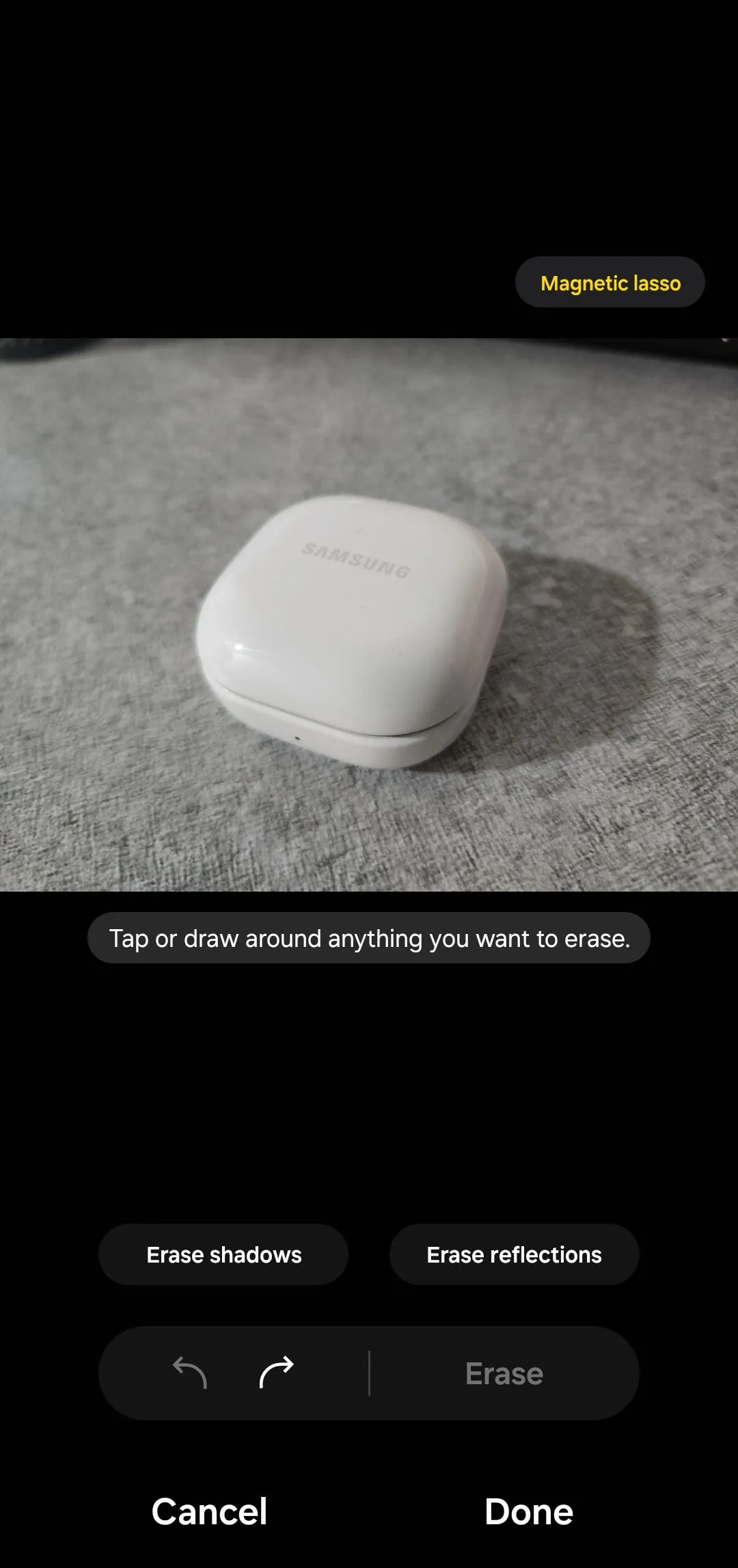 Xóa đối tượng, bóng và phản chiếu với công cụ Object Eraser trong trình chỉnh sửa ảnh Samsung Galaxy
Xóa đối tượng, bóng và phản chiếu với công cụ Object Eraser trong trình chỉnh sửa ảnh Samsung Galaxy
Trình chỉnh sửa ảnh sẽ phân tích hình ảnh một cách thông minh và loại bỏ bất kỳ bóng hoặc phản chiếu nào. Tính năng này hoạt động hoàn hảo gần như mọi lúc.
2. Điều Chỉnh Vị Trí, Kích Thước và Xóa Đối Tượng Bằng Galaxy AI
Một lý do quan trọng khác khiến tôi tin dùng trình chỉnh sửa ảnh tích hợp trên điện thoại Samsung là nó được tích hợp sức mạnh của Galaxy AI. Với công nghệ này, tôi có thể dễ dàng điều chỉnh kích thước, vị trí và loại bỏ các đối tượng trong ảnh của mình.
Ví dụ, nếu tôi muốn di chuyển một đối tượng trong ảnh, tất cả những gì tôi cần làm là chạm vào biểu tượng Galaxy AI trong trình chỉnh sửa ảnh, sau đó chạm và giữ đối tượng tôi muốn điều chỉnh. Khi ứng dụng phát hiện đối tượng, tôi có thể dùng các góc để thay đổi kích thước hoặc đơn giản là kéo nó đến một vị trí khác. Nếu muốn xóa hoàn toàn, tôi có thể thực hiện bằng cách chạm vào biểu tượng cục tẩy.
 Biểu tượng và tab Galaxy AI trong giao diện chỉnh sửa ảnh trên điện thoại Samsung
Biểu tượng và tab Galaxy AI trong giao diện chỉnh sửa ảnh trên điện thoại Samsung
 Cách di chuyển, thay đổi kích thước đối tượng trong ảnh bằng Galaxy AI trên điện thoại Samsung Galaxy
Cách di chuyển, thay đổi kích thước đối tượng trong ảnh bằng Galaxy AI trên điện thoại Samsung Galaxy
Galaxy AI không chỉ loại bỏ đối tượng mà còn lấp đầy không gian một cách thông minh bằng các họa tiết và màu sắc phù hợp từ môi trường xung quanh, giúp việc chỉnh sửa trông hoàn toàn tự nhiên.
3. Điền Đầy Khoảng Trống Với Generative Edit
Vì tôi không thực sự giỏi chụp ảnh, nên ảnh của tôi không phải lúc nào cũng thẳng hoàn hảo. Đôi khi, các đối tượng vô tình bị cắt hoặc chủ thể bị lệch tâm. Đó là lúc công cụ Generative Edit trên điện thoại Samsung của tôi trở nên vô cùng hữu ích.
 Sử dụng tính năng Generative Edit của Galaxy AI để điền đầy nền ảnh trên Samsung
Sử dụng tính năng Generative Edit của Galaxy AI để điền đầy nền ảnh trên Samsung
Với tính năng này, tôi có thể chạm vào biểu tượng Galaxy AI trong trình chỉnh sửa ảnh, sử dụng thanh nghiêng để căn chỉnh hình ảnh hoàn hảo, sau đó nhấn Tạo (Generate). AI sẽ phân tích các yếu tố xung quanh và điền đầy thông minh vào bất kỳ khu vực nào bị thiếu hoặc lệch. Dù là sửa đường chân trời bị nghiêng, lấp đầy nền hoặc điều chỉnh một khung hình khó chịu, tính năng này đều hoạt động cực kỳ ấn tượng.
4. Chuyển Đổi Phác Thảo Thành Hình Ảnh (Sketch to Image)
Một tính năng AI đáng kinh ngạc khác trong trình chỉnh sửa ảnh của Samsung là Sketch to Image. Nếu tôi có ý tưởng về thứ gì đó muốn thêm vào một bức ảnh—dù là một đối tượng, hình dạng hay thiết kế cụ thể—tôi có thể chạm vào biểu tượng Galaxy AI và chọn Phác thảo thành hình ảnh (Sketch to Image).
Từ đó, tôi chỉ cần vẽ một bản phác thảo thô trên màn hình và nhấn Tạo (Generate). Galaxy AI sau đó sẽ phân tích bản phác thảo của tôi và biến nó thành một đối tượng hoàn chỉnh, liền mạch với bức ảnh.
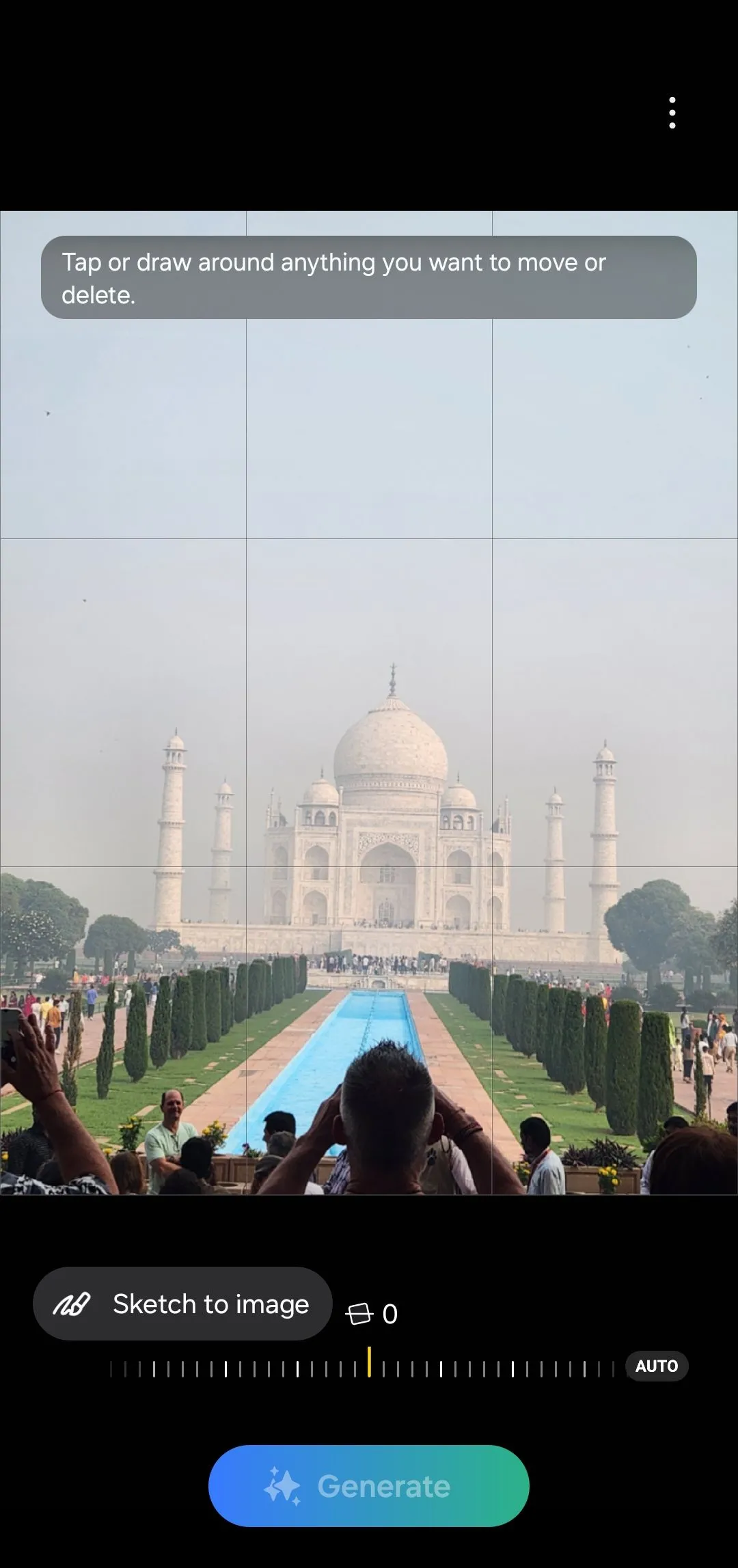 Tùy chọn Sketch to Image để chuyển đổi phác thảo thành hình ảnh trong trình chỉnh sửa ảnh Samsung
Tùy chọn Sketch to Image để chuyển đổi phác thảo thành hình ảnh trong trình chỉnh sửa ảnh Samsung
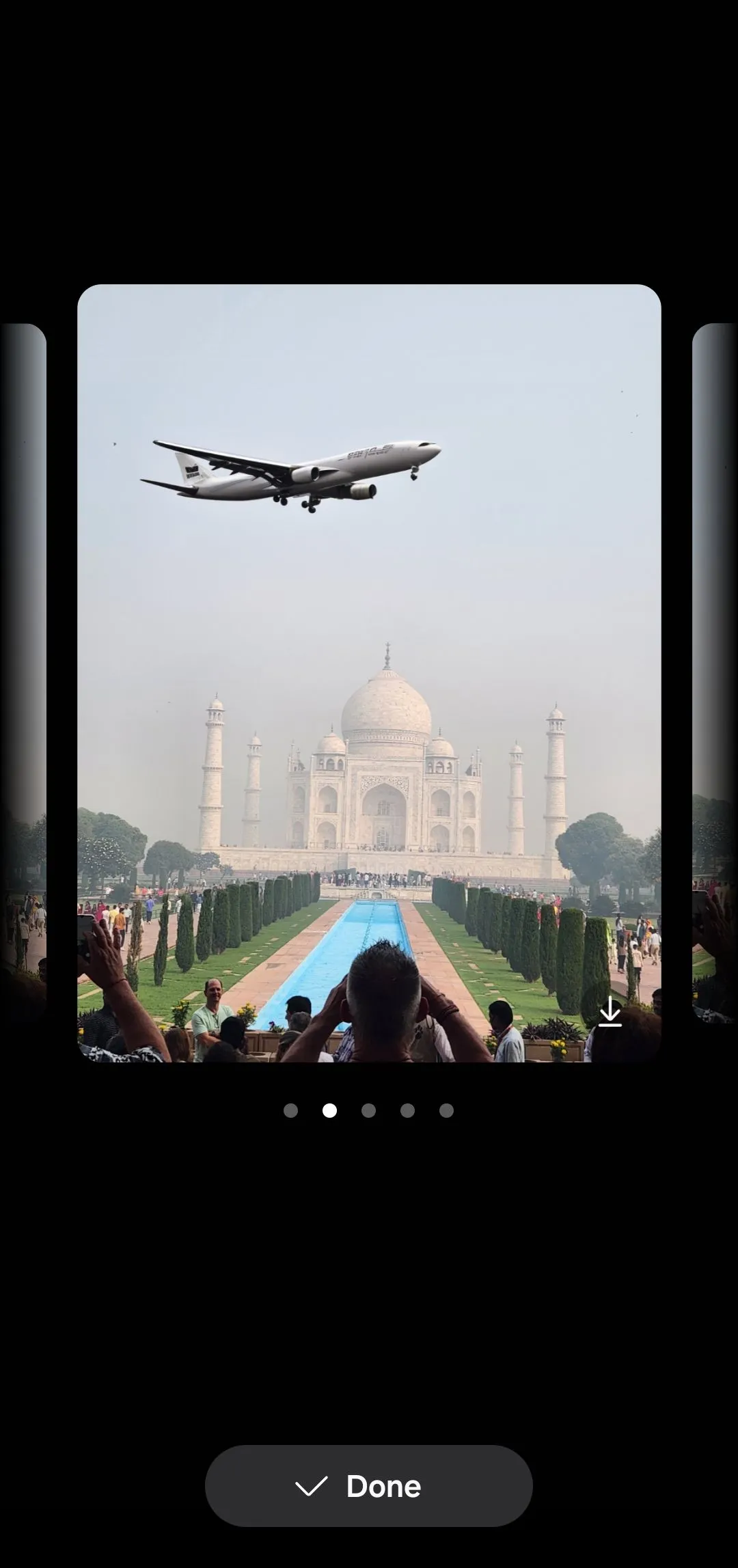 Ví dụ tính năng Sketch to Image với hình ảnh máy bay được thêm vào ảnh đền Taj Mahal
Ví dụ tính năng Sketch to Image với hình ảnh máy bay được thêm vào ảnh đền Taj Mahal
Điều tôi thích nhất ở tính năng này là nó cung cấp nhiều biến thể khác nhau để tôi lựa chọn, giúp tôi có thể chọn phiên bản phù hợp nhất với ảnh của mình. Tôi luôn ngạc nhiên về mức độ chính xác mà công cụ này diễn giải những nét vẽ nguệch ngoạc đơn giản của tôi và biến chúng thành những hình ảnh chân thực, phù hợp với phong cách và ngữ cảnh của bức ảnh.
5. Thêm Nhãn Dán, Biểu Tượng Cảm Xúc và Văn Bản Vào Ảnh
Mặc dù các ứng dụng như Instagram giúp việc thêm biểu tượng cảm xúc và nhãn dán vào ảnh trở nên dễ dàng, nhưng tôi thường dựa vào trình chỉnh sửa ảnh trong ứng dụng Thư viện để tránh phải liên tục chuyển đổi giữa các ứng dụng.
 Ảnh đền Taj Mahal trong ứng dụng chỉnh sửa ảnh Samsung Gallery
Ảnh đền Taj Mahal trong ứng dụng chỉnh sửa ảnh Samsung Gallery
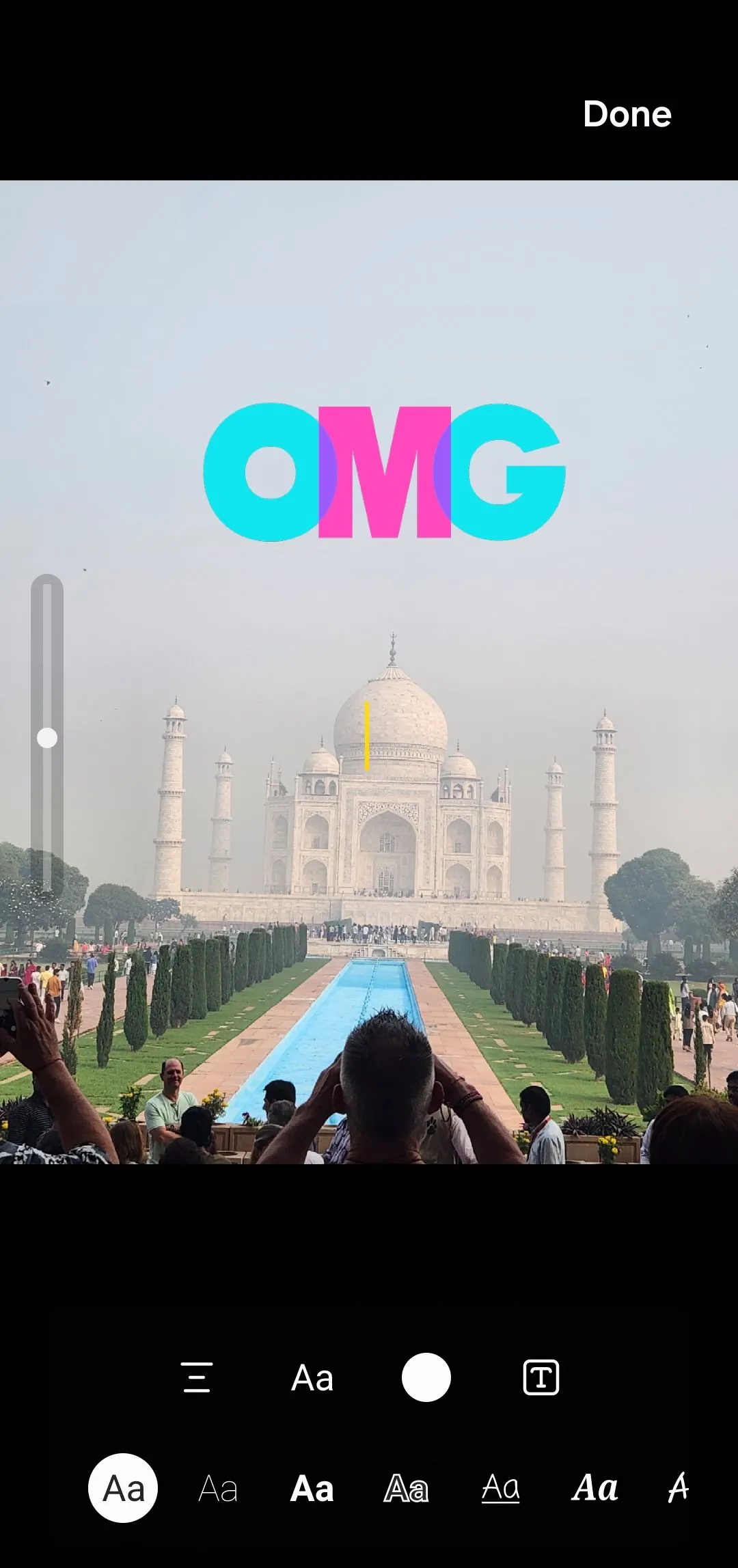 Thêm nhãn dán "OMG" vào ảnh đền Taj Mahal bằng trình chỉnh sửa ảnh Samsung
Thêm nhãn dán "OMG" vào ảnh đền Taj Mahal bằng trình chỉnh sửa ảnh Samsung
Dù tôi muốn thêm một biểu tượng cảm xúc dễ thương, một nhãn dán vui nhộn hay một cái gì đó độc đáo hơn, tôi đều có thể làm được tất cả bằng cách truy cập Trang trí (Decorations) > Nhãn dán (Stickers) trong trình chỉnh sửa ảnh. Nếu tôi muốn sáng tạo hơn, tôi cũng có thể thêm văn bản và điều chỉnh phông chữ, kích thước và màu sắc để phù hợp hoàn hảo với tâm trạng hoặc chủ đề của hình ảnh.
6. Hiệu Ứng Khuôn Mặt: Khắc Phục Mắt Đỏ, Xóa Khuyết Điểm và Hơn Thế Nữa
Trình chỉnh sửa ảnh Samsung cũng giúp tôi xử lý một số chi tiết nhỏ trong ảnh của mình. Nếu tôi muốn cải thiện ảnh chân dung hoặc ảnh tự chụp (selfie), tôi có thể vào Công cụ (Tools) > Hiệu ứng khuôn mặt (Face Effects) và điều chỉnh các yếu tố như độ mịn của khuôn mặt, tông màu, đường hàm và nhiều hơn nữa.
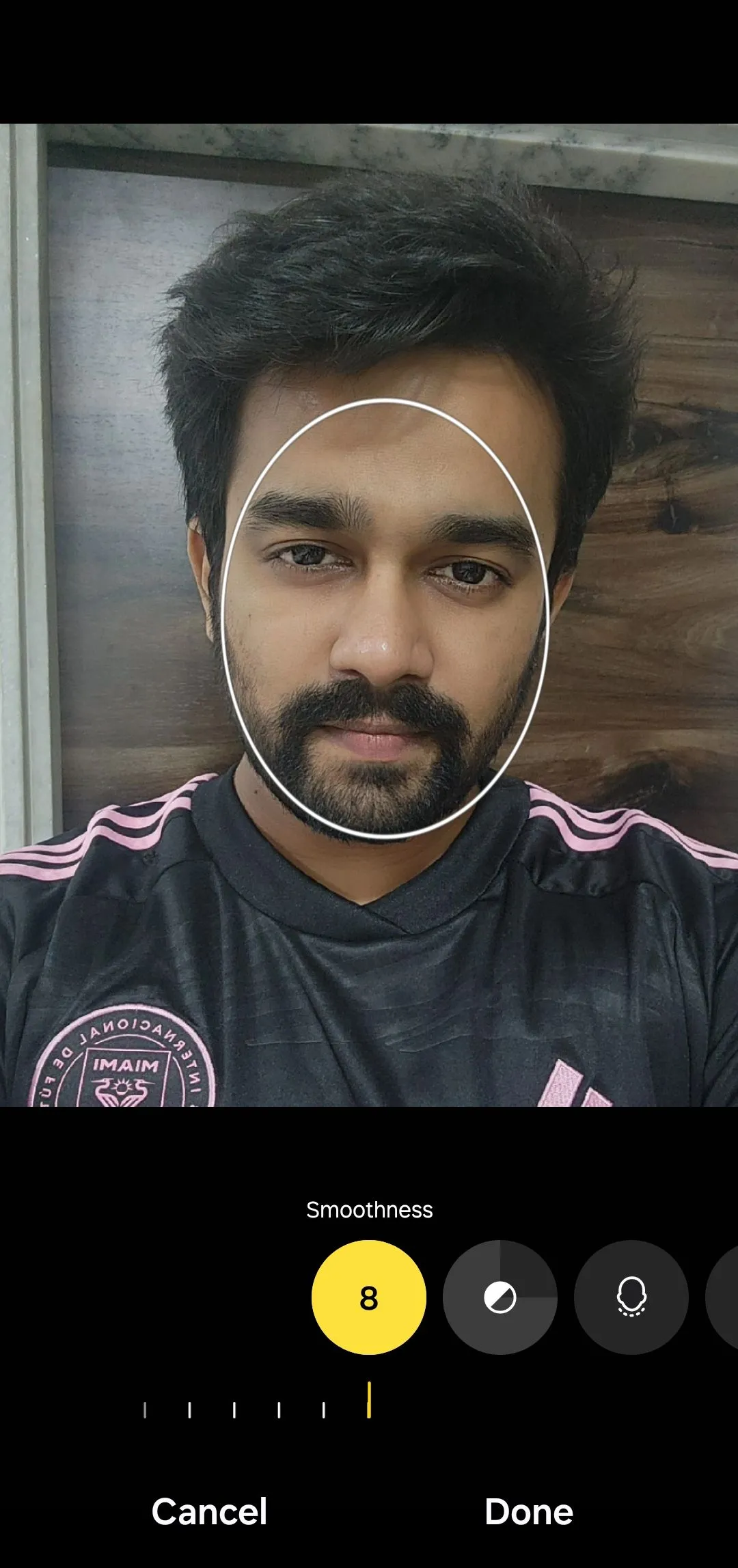 Tùy chọn làm mịn da (Smoothness) trong tính năng Hiệu ứng Khuôn mặt trên trình chỉnh sửa ảnh Samsung
Tùy chọn làm mịn da (Smoothness) trong tính năng Hiệu ứng Khuôn mặt trên trình chỉnh sửa ảnh Samsung
Một tính năng tôi đặc biệt đánh giá cao là khả năng khắc phục các khuyết điểm và loại bỏ mắt đỏ chỉ trong vài thao tác. Dù là một nốt mụn tôi không muốn xuất hiện trong ảnh hay hiện tượng mắt đỏ điển hình do đèn flash, tôi đều có thể nhanh chóng chỉnh sửa những khuyết điểm đó mà không cần một ứng dụng riêng biệt.
7. Portrait Studio AI: Tạo Ảnh Chân Dung Nghệ Thuật Độc Đáo
Portrait Studio AI là một tính năng thú vị khác mà tôi rất thích sử dụng. Nó cho phép tôi biến bất kỳ bức ảnh selfie nào của mình thành một tác phẩm độc đáo và sáng tạo, như một bức chân dung phong cách truyện tranh, một hoạt hình 3D, một bản phác thảo hoặc thậm chí là một phiên bản màu nước của chính tôi.
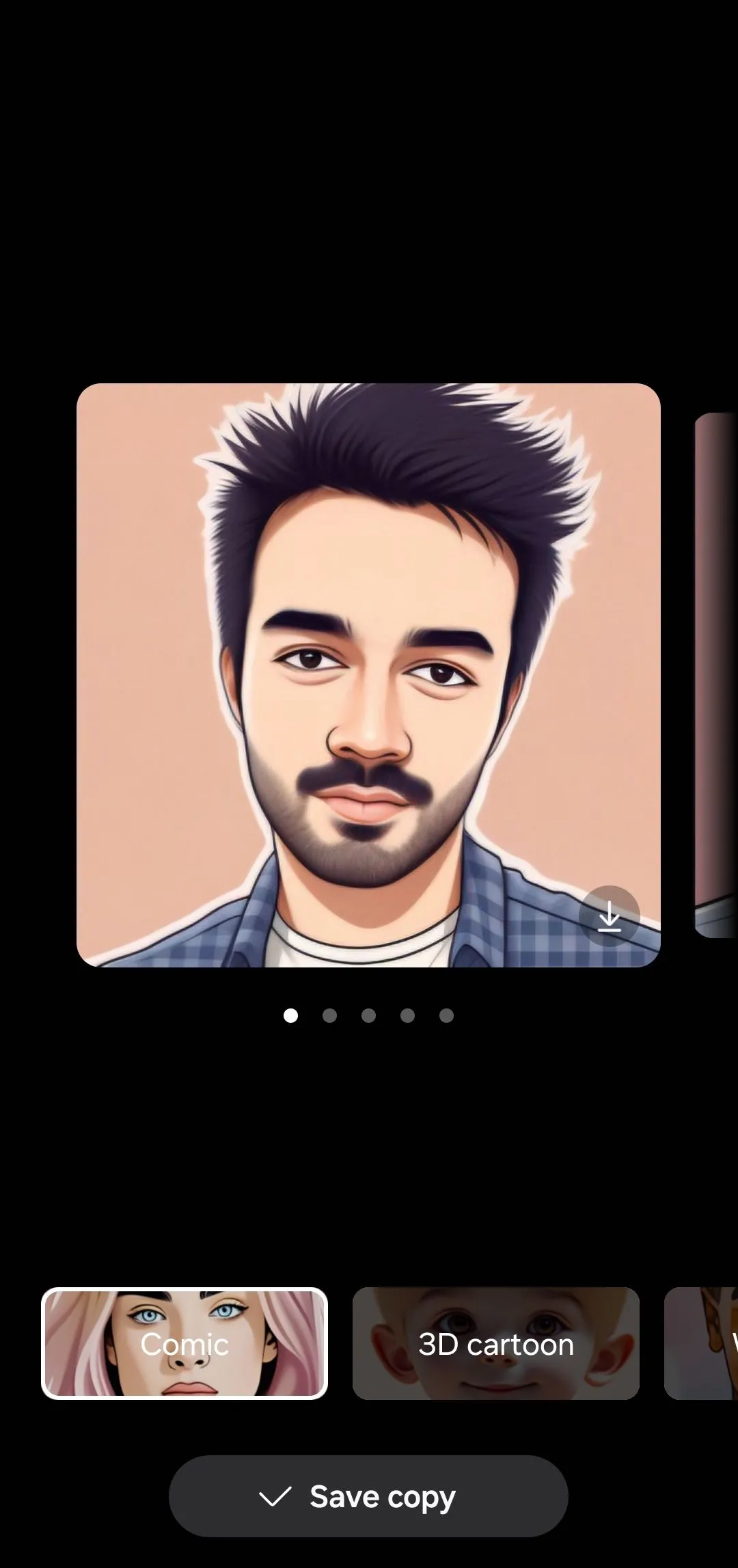 Chân dung phong cách truyện tranh được tạo từ ảnh selfie bằng Portrait Studio AI trên Samsung Galaxy
Chân dung phong cách truyện tranh được tạo từ ảnh selfie bằng Portrait Studio AI trên Samsung Galaxy
Quá trình này cực kỳ dễ dàng—tôi chỉ cần mở ảnh selfie của mình trong trình chỉnh sửa ảnh, chạm vào biểu tượng Galaxy AI và chọn tùy chọn Portrait Studio. Từ đó, tôi có thể chọn từ nhiều phong cách khác nhau—Truyện tranh (Comic), Hoạt hình 3D (3D Cartoon), Màu nước (Watercolor), hoặc Phác thảo (Sketch)—và sau đó để AI thực hiện phép màu của nó.
8. Tối Ưu Hóa Ảnh Chỉ Với Một Chạm
Đối với những lúc tôi không có tâm trạng để dành nhiều công sức chỉnh sửa ảnh, tôi có thể tin tưởng vào trình chỉnh sửa ảnh Samsung để tối ưu hóa nó cho tôi. Tất cả những gì cần làm là vào tab Tông màu (Tone) và chạm vào nút Tự động (Auto).
 Ảnh tháp Eiffel trong giao diện chỉnh sửa ảnh Samsung trước khi tối ưu tự động
Ảnh tháp Eiffel trong giao diện chỉnh sửa ảnh Samsung trước khi tối ưu tự động
Trình chỉnh sửa ảnh tự động điều chỉnh các yếu tố như độ sáng, độ tương phản, độ bão hòa, độ sắc nét và nhiều hơn nữa, giúp bức ảnh trông sống động và hoàn thiện—mà không cần tôi phải làm bất cứ điều gì.
9. Sao Chép và Dán Các Chỉnh Sửa
Chỉnh sửa ảnh có thể nhanh chóng trở nên tẻ nhạt nếu tôi phải lặp đi lặp lại cùng một điều chỉnh cho nhiều bức ảnh. May mắn thay, ứng dụng Thư viện trên điện thoại Samsung của tôi có một tính năng giúp quá trình này dễ dàng hơn rất nhiều.
Khi tôi đã thực hiện các điều chỉnh cho một bức ảnh mà tôi muốn áp dụng cho những bức ảnh khác, tôi có thể chạm vào menu ba chấm ở góc trên cùng và chọn Sao chép chỉnh sửa (Copy edits). Sau đó, tôi có thể chọn những bức ảnh khác mà tôi muốn áp dụng các chỉnh sửa tương tự, chạm vào menu ba chấm một lần nữa và chọn Dán chỉnh sửa (Paste edits). Thật đơn giản!
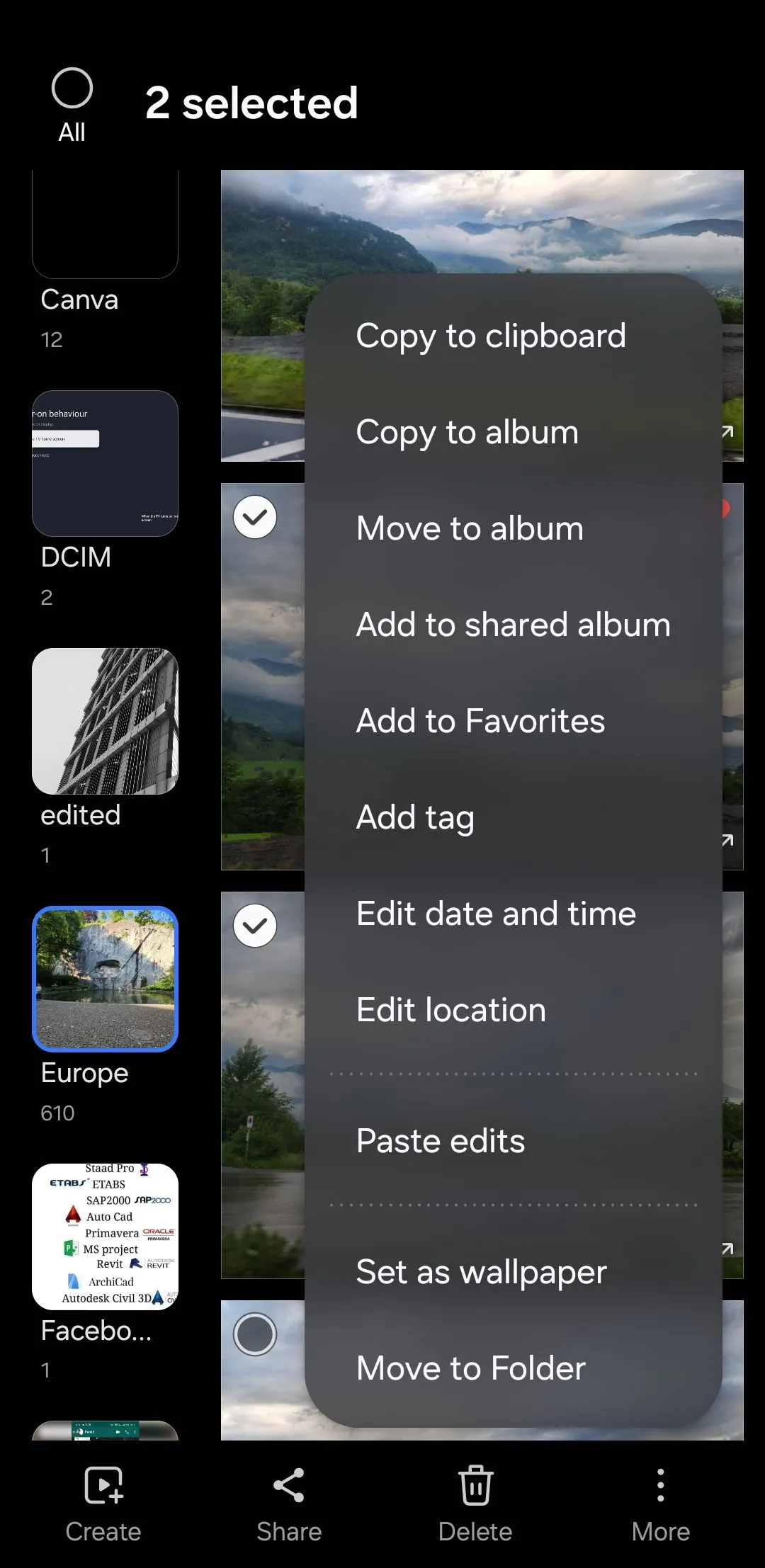 Tùy chọn dán chỉnh sửa (Paste edits) trong ứng dụng Samsung Gallery để áp dụng cho nhiều ảnh
Tùy chọn dán chỉnh sửa (Paste edits) trong ứng dụng Samsung Gallery để áp dụng cho nhiều ảnh
Từ việc loại bỏ các đối tượng không mong muốn đến việc tạo ra những bức chân dung tuyệt đẹp, điện thoại Samsung của tôi cung cấp tất cả các công cụ chỉnh sửa mà tôi có thể mong muốn. Kết quả là, tôi hiếm khi còn cảm thấy cần sử dụng các ứng dụng chỉnh sửa ảnh của bên thứ ba nữa. Bạn đã khám phá hết những tiềm năng này trên chiếc Samsung Galaxy của mình chưa? Hãy trải nghiệm ngay để biến những bức ảnh của bạn trở nên chuyên nghiệp và độc đáo hơn bao giờ hết!


